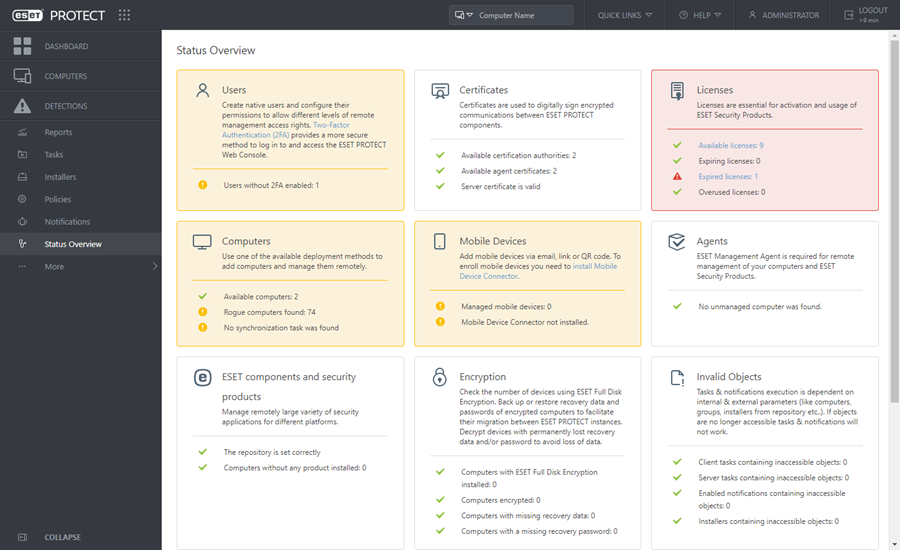Přehled stavu
ESET PROTECT Server provádí pravidelnou diagnostiku. Informace o stavu ESET PROTECT ve vaší infrastruktuře a statistická data naleznete v sekci ![]() Stav serveru. Tyto informace vám zároveň mohou pomoci s počátečním nastavením ESET PROTECT. Pro zobrazení těchto dat přejděte v hlavním menu ESET PROTECT do sekce Stav serveru.
Stav serveru. Tyto informace vám zároveň mohou pomoci s počátečním nastavením ESET PROTECT. Pro zobrazení těchto dat přejděte v hlavním menu ESET PROTECT do sekce Stav serveru.
Po kliknutí na konkrétní dlaždici se zobrazí v pravé části okna detailnější informace. Barvy jednotlivých dlaždic se mohou lišit v závislosti na stavu jednotlivých položek (vždy se zobrazuje nejzávažnější stav):
Barva |
Ikona |
Význam ikony |
Popis |
|---|---|---|---|
Zelená |
|
OK |
U žádné položky v dané sekci není evidován problém. |
Žlutá |
|
Varování |
Alespoň u jedné položky v sekci je varování. |
Červená |
|
Chyba |
Alespoň u jedné položky v sekci je chyba. |
Šedivá |
|
Obsah není dostupný |
Obsah není dostupný z důvodu nedostatečných přístupových oprávnění uživatele ESET PROTECT konzole. Administrator v takovém případě musí přidat uživateli oprávnění pro přístup k danému typu objektu, nebo se uživatel musí přihlásit pod jiným uživatelem. |
Modrá |
|
Informační |
Rozhodnutí souvisí s připojenými počítači, viz sekci Rozhodnutí v dolní části této počítače. |
Okno ![]() Stav serveru je rozděleno do následujících sekcí:
Stav serveru je rozděleno do následujících sekcí:
Uživatelé |
Vytvořte další uživatele a přidělte jim oprávnění pro přístup do PRODUCTNAME. Po instalaci je vytvořen pouze uživatelský účet Administrator.
|
|||
Certifikáty |
Pokud chcete používat vlastní certifikáty, odlišné od těch, které byly vygenerovány v průběhu instalace, můžete si vytvořit novou certifikační autoritu a klientské certifikáty pro jednotlivé komponenty ESET PROTECT infrastruktury. |
|||
Licence |
ESET PROTECT využívá ESET licenční systém. Vyberte si tedy jeden ze způsobů a nahrajte licenci, kterou budete používat pro aktivaci klientských produktů. |
|||
Počítače |
•Přidat počítač – kliknutím přidejte počítače ve své síti do ESET PROTECT struktury. Počítač nebo mobilní zařízení můžete přidat ručně nebo jejich seznam naimportovat ze souboru. •Přidat nalezené počítače – kliknutím naimportujete počítače detekované nástrojem ESET RD Sensor. •Nová synchronizační úloha – kliknutím vytvoříte serverovou úlohu pro synchronizaci statické skupiny s Active Directory, LDAP, VMware, atp. |
|||
Mobilní zařízení |
•Stáhnout – pokud nemáte MDC nainstalován, stáhněte si instalační balíček z webových stránek společnosti ESET. •Přidat mobilní zařízení – zaregistruje mobilního zařízení prostřednictvím e-mailu, odkazu nebo OR kódu, případně jako Vlastník zařízení. |
|||
Agenti |
•Nová politika – kliknutím vytvoříte novou politiku pro ESET Management, například pro změnu intervalu komunikace agenta se serverem. •Nasadit agenta – ESET Management Agenta můžete na cílová zařízení nasadit mnoha způsoby. |
|||
Bezpečnostní produkty a komponenty ESET |
•Nová politika – kliknutím vytvoříte politiku pro bezpečnostní produkt a změníte jeho konfiguraci na stanicích. •Konfigurovat repozitář – kliknutím přejdete do nastavení ESET PROTECT serveru. •Instalovat aplikaci – pokud již máte na stanici ESET Management Agenta, můžete na ni nainstalovat bezpečnostní produkt ESET – z repozitáře, vlastní URL nebo síťové složky. |
|||
Šifrování |
Pokud máte spravovaná zařízení zašifrovaná prostřednictvím ESET Full Disk Encryption, následující možnosti použijte k tomu, abyste zabránili ztrátě dat pro obnovení šifrování. •Exportovat – před zahájením migrace kliknutím proveďte zálohu aktuálních dat pro obnovení šifrování prostřednictvím ESET Full Disk Encryption. •Importovat – po dokončení migrace zašifrovaných spravovaných počítačů do nové ESET PROTECT instance pomocí této možnosti importujte existující šifrovaný soubor se zálohou dat pro obnovení šifrování. |
|||
Neplatné objekty |
V této části můžete ověřit, zda klientské nebo serverové úlohy, podmínky spuštění nebo oznámení nejsou navázány na již neexistující nebo nedostupné objekty. Po kliknutí budete přesměrováni do konkrétní sekce s problémovými objekty. |
|||
Externí služby |
Pro zajištění maximální funkčnost musí mít ESET PROTECT povolen přístup k externím službám. •Konfigurovat repozitář – v repozitáři se nachází instalační balíčky bezpečnostních produktů ESET, které vybíráte při vytváření úlohy na instalaci aplikace. Repozitář definujete v sekci Další > Nastavení. V případě potřeby si můžete vytvořit offline repozitář. •Konfigurovat aktualizace – aktualizace jsou nezbytné pro korektní fungování ESET PROTECT. Aktualizace si produkt ESET PROTECT bude stahovat v případě, že do něj nahrajete platnou firemní licenci. Nastavení aktualizací můžete změnit v sekci Další > Nastavení. •Konfigurovat SMTP - definujte SMTP server, který PRODUCTNAME bude používat pro zasílání oznámenípřehledů nebo odkazů pro registraci mobilních zařízení. |
|||
Rozhodnutí |
Při detekci klonového zařízení nebo změny hardware se v této sekci zobrazí rozhodnutí, které je nutné vyřešit. Pro více informací přejděte do kapitoly řešení klonovaných počítačů. |
|||
Stav MSP |
Pokud jste do konzole přidali MSP účet, na této dlaždici můžete zkontrolovat stav MSP a provádět další související akce. |